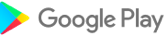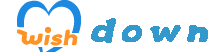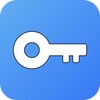ぷよっと解析くん
Bildschirmfoto
Beschreibung
Inhalt
Es wird ein Unterstützungstool für die Verkettung in einem bestimmten Puzzlespiel sein.
Es ist ein Unterstützungstool für die Verkettung in einem bestimmten Puzzlespiel.
Geben Sie die Art von Puyo an, die Farbe des Puyos, die Sie priorisieren möchten, die Anzahl der Radiergummis usw.
Durch Drücken der Analysetaste werden die Analyseergebnisse als Overlay auf dem Bildschirm eines bestimmten Puzzlespiels angezeigt.
■■■■Einstellungsmethode■■■■
Einstellungen sind nur beim ersten Mal erforderlich.
1) Starten Sie Puyotto Analysis-kun und drücken Sie die Taste „Start“. Klicken Sie auf die Schaltfläche „Start“.
Wenn Wählen Sie bei Bedarf ein bestimmtes Puzzlespiel oder den gesamten Bildschirm aus.
2) Ein bestimmtes Puzzlespiel wird gestartet, und die Puyotto-Analyse wird ebenfalls darüber gestartet (überlagert), also fahren Sie mit der Suche fort Bestimmtes Puzzlespiel.
Bitte wählen Sie einen anderen Zeitpunkt als den Zufallsmodus, in dem Sie Spuren löschen können.
3) Bitte verschieben Sie den Bildschirm von Puyotto Analysis-kun mit der Schaltfläche „Verschieben“, sodass er angezeigt wird überlappt nicht das Spielbrett eines bestimmten Puzzlespiels.
4) Wählen Sie den Puyo-Typ aus, der derzeit in einem bestimmten Puzzlespiel verwendet wird (z. B. "Gummy" usw.).
5) Klicken Sie auf die Schaltfläche „Bereich speichern“.
6) Auf dem Bildschirm werden die Analyseergebnisse des Bereichs des Boards eines bestimmten angezeigt Bitte überprüfen Sie das Puzzlespiel und die darin angezeigte Farbe des Puyo.
*Wenn die Position des Spielbretts beim automatischen Speichern nicht korrekt erkannt wird, verwenden Sie bitte die Schaltfläche „Manuelles Speichern“, um die Position manuell anzupassen die Position und Größe der Tafel.
*Wenn Sie „Spurnummernerkennung“ verwenden, überprüfen Sie bitte auch die Einstellung „Anzeige der Statusleiste“ auf dem Bildschirm „Einstellungen“ direkt nach dem Start der App.
*Wenn Sie den „Puyo-Typ“ usw. nach dem Überlagern speichern möchten, klicken Sie bitte ganz rechts auf die Schaltfläche „Laden“ und speichern Sie ihn als Voreinstellung.
Ab dem nächsten Mal Durch Antippen werden die Einstellungen geladen. Der Standardwert ist „Voreinstellung 1“.
■■■■So verwenden Sie■■■■
1) Starten Sie Puyotto Analysis-kun und klicken Sie auf die Schaltfläche „Start“. „Startbildschirm“.
Drücken Sie in der Meldung „Möchten Sie die Aufnahme oder das Casting mit Puyotto Analysis-kun starten?“ auf die Schaltfläche „Start“.
*Dieser Bildschirm erfordert Auswahl jedes Mal.
2) Ein bestimmtes Puzzlespiel wird gestartet, also fahren Sie mit der Quest fort.
3) Überprüfen Sie, dass der Inhalt des Einstellungsbildschirms keine Fehler enthält.< /p>
4) Klicken Sie auf die Schaltfläche „Analysieren“.
5) Es wird Ihnen angezeigt, wo Sie nachverfolgen und wo Sie eine Kette erstellen können.
*Wenn das Ergebnis ist nicht das, was Sie wollen, ändern Sie bitte die Einstellungen oder verwenden Sie verschiedene Modi und versuchen Sie es erneut.
■■■■Erklärung des Bildschirms direkt nach dem Start der App■■■■
Dies ist der Bildschirm, der unmittelbar nach dem Start von Puyotto Analysis-kun erscheint.
Wählen Sie den Modus aus, der während der Analyse verwendet werden soll, und drücken Sie dann die Schaltfläche „Start“.
*Heart BOX-Prioritätsmodus
* Prisma-Ball-Prioritätsmodus
*Chance-Puyo-Prioritätsmodus
*Ojama-Puyo-Prioritätsmodus
*Automatischer Unterstützungsmodus
< p>*Andere Unterstützungsmodi*Sie müssen sich eine Videowerbung ansehen, um jeden Modus zu aktivieren.
Sie können die Anzeige durch In-App-Käufe verhindern.
< p>*Die Funktion „Auto Tracing“ im „Auto Support Mode“ verwendet die „AccessibilityService API“.Um diese Funktion zu nutzen, erteilen Sie bitte Puyotto Analysis-kun in den Barrierefreiheitseinstellungen die Berechtigung.
Durch die Verwendung dieser Funktion werden die Analyseergebnisse automatisch gelöscht.
Wir verwenden keine Eingabehilfen, um Daten von Ihrem Gerät abzurufen.
Dies ist der Bildschirm zum Erstellen In-App-Käufe für Puyotto Analysis-kun.
Sie können die Anzeige von Banner- und Videoanzeigen verhindern und App-Entwicklern Unterstützung bieten.
Dies ist der Bildschirm zum Konfigurieren von Puyotto Betriebseinstellungen von Analysis-kun und detaillierte Einstellungen für die Analyse.
Auf diesem Bildschirm können Sie Anfragen an den App-Entwickler richten und die Blog-Site vorstellen.
■■■■Erklärung von der Bildschirm nach der Überlagerung zu jedem Modus wird als Überlagerung angezeigt.
*Durch langes Drücken werden gleichzeitig die erkannte Farbe und die Analyseergebnisse angezeigt.
2) Schaltfläche [Löschen]
< p>Analyseergebnisse löschen.*Durch langes Drücken wechselt die Anzeige in den einfachen Modus.
3) [Stopp]-Taste
Beenden Sie die Überlagerung.
4) Schaltfläche [Verschieben]
Sie können die Position des Overlay-Bildschirms verschieben.
Je nach Einstellung kann die verschobene Position auf den nächsten übertragen werden Zeit.
5) Schaltfläche [Einstellungen]
Zeigt den Einstellungsbildschirm dieses Tools an.
Drücken Sie erneut, um ihn auszublenden.
●Puyo-Farbe
Aktivieren Sie die Puyo-Farbe, die Sie priorisieren möchten.
●Puyo-Typen
Bitte wählen Sie den Puyo-Typ aus, den Sie im Puzzle verwenden Spielseite.
●Einstellungen löschen
Setzt die auf dem Einstellungsbildschirm vorgenommenen Änderungen auf den Ausgangszustand zurück.
●Bereichserhaltung
Speichert die Position des Puyo-Bereichs und die Anzahl der gelöschten Spuren.
*Mit dieser Funktion können Sie die Farbe oder den Typ von Puyo nicht speichern.
●Manuelles Speichern
Manuelles Speichern Position des Puyo-Gebiets und die Position der Anzahl der gelöschten Spuren.
Bitte verwenden Sie dies, wenn „Gebiet speichern“ das Puyo-Gebiet nicht korrekt erkennt.
●Detaillierte Einstellungen▼/Schließen ▲
Wenn Sie detailliertere Einstellungen vornehmen (Funktionen unten), blenden Sie die Einstellungen ein/aus.
●Priorität
Priorisieren Sie die Anzahl der Ketten: Ignorieren Sie, wie sie verschwinden und Extrahieren Sie diejenigen mit der höchsten Anzahl an Ketten als Ergebnisse.
Priorisieren Sie die Anzahl der Löschungen ... Ignorieren Sie die Art und Weise, wie sie verschwinden, und extrahieren Sie diejenigen mit der höchsten Anzahl an Löschungen als Ergebnisse.
Schadenspriorität: Extrahiert das Ergebnis mit dem höchsten Schaden und berücksichtigt dabei, wie er verschwindet.
Priorität „Alles löschen“ ... Auch wenn Sie die obige Priorität auswählen, erhält „Alles löschen“ die höchste Priorität.< /p>
●Maximale Anzahl von Löschvorgängen
Bitte geben Sie die Anzahl an, die Sie löschen möchten.
Es werden 1 bis 20 Elemente unterstützt, aber je größer die Anzahl, desto länger wird zur Analyse benötigt.
*Wenn Sie den Erkennungsmodus für die Anzahl der Spuren verwenden, wird die Anzahl der auf dem Bildschirm gelöschten Spuren als Bild erkannt.
●Kettenkoeffizient (Farbe /Vergrößerung)/gleichzeitiger Koeffizient
Aktiviert, wenn Schaden Priorität hat.
Der Kettenmultiplikator und der gleichzeitige Löschmultiplikator der Fertigkeit eines bestimmten Charakters können in der Schadensberechnung berücksichtigt werden.
< p>●AnalyseebeneDies ist die Genauigkeit bei der Suche (Anzahl der Suchmuster).
Eine Erhöhung der Ebene kann zu besseren Ergebnissen führen, erhöht aber auch die Anzahl der Suchmuster und Die Verarbeitung dauert länger.
Das gleiche Ergebnis kann jedoch auch dann auftreten, wenn der Pegel niedrig ist. Bitte verwenden Sie ihn daher nach Ihren Wünschen.
*Auch wenn der Pegel erhöht ist, Das Analyseergebnis ist möglicherweise nicht unbedingt die optimale Lösung.
●Multiplizität
Da der Analyseprozess durch Erhöhen des Multiplizitätsgrads parallelisiert wird, kann die Analysezeit etwas schneller sein.
Die Anwendung kann jedoch aufgrund der Auslastung des Geräts instabil werden.
Der Richtwert für den optimalen Wert ist die Anzahl der CPU-Kerne.
1) [ Verkleinern/Anzeigen], Schaltfläche [Verschieben]
Sie wird klein am rechten Rand des Bildschirms angezeigt. Durch Drücken der Schaltfläche können Sie die Overlay-Anzeige ein-/ausblenden und die Position des rechten Rands verschieben Schaltfläche.
Sie können es nach oben oder unten verschieben und am rechten oder linken Rand platzieren.
2) Schaltfläche [Menü]
Der Bildschirm zur Verwendung Die folgenden Funktionen werden angezeigt. Drücken Sie erneut darauf, um es auszublenden.
●Moduswechsel
Sie können den im Startmenü eingestellten Modus vorübergehend aktivieren oder deaktivieren.
●Nicht löschbarer Puyo Auswahl
Durch Auswahl eines Puyo, den Sie nicht verfolgen möchten, werden die Ergebnisse angezeigt, wenn dieser Puyo nicht verfolgt wird.
●Änderung der Fehlererkennung
Verwendet um Bereiche zu korrigieren, in denen die Farberkennung falsch ist. Nachdem Sie Korrekturen vorgenommen haben, klicken Sie auf die Schaltfläche [Änderung beenden] und dann auf [Analysieren].
*Durch Drücken der Schaltfläche [Löschen] werden alle Informationen zu Puyos, die Sie nicht verfolgen möchten, und die Farbe von Puyos angezeigt Die von Ihnen geänderten Einstellungen werden gelöscht.
3) [Lesen]-Taste
Mehrere Einstellungsmuster können gespeichert und per Tastendruck umgeschaltet werden. (bis zu 6 Stück)
●So richten Sie ein
①Drücken Sie die Schaltfläche [Laden].
② Konfigurieren Sie auf dem Einstellungsbildschirm die von Ihnen gewünschten Einstellungen Ich möchte nicht speichern.
③ Wählen Sie eine beliebige Schaltfläche aus [Voreinstellung 1 bis 6].
*Speichern Sie die Einstellungen auf der ausgewählten Schaltfläche.
④ Speichern Sie die Einstellungen mit der Schaltfläche [Voreinstellung speichern] vornehmen.
●So verwenden Sie
①Drücken Sie die Schaltfläche „Laden“.
② Wählen Sie die Schaltfläche für die gewünschte Einstellung aus um von [Voreinstellungen 1 bis 6] zu wechseln.
Wenn Sie Fragen zur Verwendung der App oder Probleme mit der App haben, können Sie sich gerne an uns wenden.
Je nachdem Je nach Inhalt Ihrer Anfrage bitten wir Sie möglicherweise um Ihre Mitarbeit durch die Bereitstellung von Screenshots usw.
Vielen Dank für Ihr Verständnis.
Was ist neu in der neuesten Version 4.0.6
Letzte Aktualisierung am 1. Juli 2024
2024/6/27 Build:146ました
また、自動解析時に解析するタイミングにて解析開始メッセージを表示するようにしました。
・ブーストエリア追加に伴い下記を暫定対応しました。
①解析結果の色を白色から、
②グミ限定でブーストエリアの色ぷよ認識を調整しました。色ぷよ以外は未確認
Information
Ausführung
4.0.6
Veröffentlichungsdatum
01. Juli 2024
Dateigröße
78,0 MB
Kategorie
Puzzle
Erfordert Android
Android 8.0+
Entwickler
Lucas Daniel
Installiert
5K+
AUSWEIS
com.sunmo.puyottoanlyzer
Verfügbar auf